相信不少用户都知道最近微软推出了最新的Win11操作系统,但是不少小伙伴最近在升级的时候却遇到了问题,例如不少小伙伴在升级Win11时候都失败了,这要怎么解决呢?下面小编就带着大家一起看看吧!
方法一:
1、首先我们可以右键点击右下角的网络图标,点击其中的“疑难解答”。
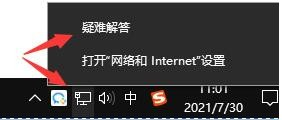
2、确认自己网络无误后,再重启安装win11就可以了。
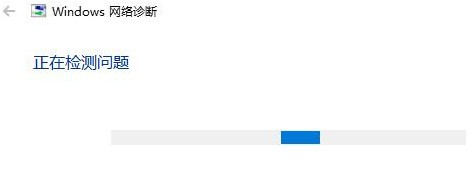
方法二:
1、如果我们确认网络没有问题,可能是因为我们配置不足,这时候可以选择使用pe系统强行安装。
2、首先我们需要下载一个微pe工具箱。
3、然后打开软件,插入u盘,在“待写入u盘”中选择自己的u盘,再点击“立即安装进u盘”。
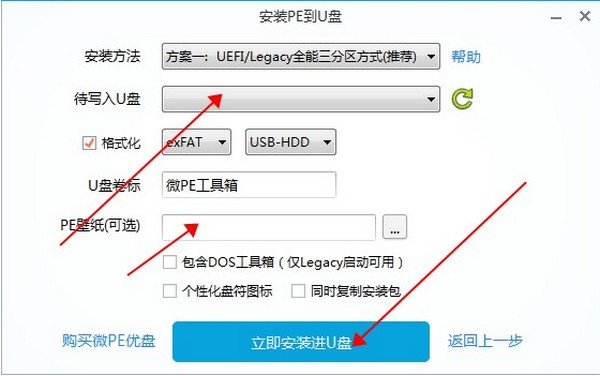
4、制作完成系统盘后,我们需要下载一个Win11系统镜像,将它放入u盘中。
5、接着我们插入u盘,重启系统,进入bios系统使用u盘启动电脑,进入pe系统。
6、进入之后在其中找到我们的win11系统镜像文件,装载该文件进行安装就可以了。
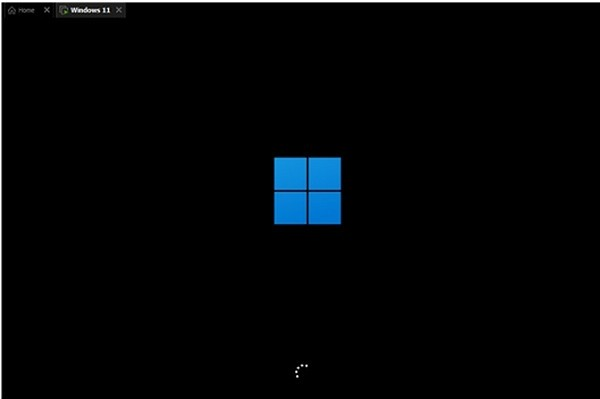
Win11安全模式怎么进入?Win11进入安全模式方法
Windows系统自带的安全模式是非常多小伙伴在电脑出现问题的时候,经常使用的一款功能,但是不少小伙伴最近在使用Win11系统的时候不知道怎么进入,下面小编就带着大家一起来看看吧! 一、进入安全模式的方法 1、首先点击屏幕下方windows图标打开开始菜单,在






